
时间:2020-08-12 04:41:36 来源:www.win10xitong.com 作者:win10
windows系统由于出色的稳定性,深受大家的喜爱,但是还是难免会到win10如何访问xp共享文件的问题,我们经过一些访问发现其实很多用户都遇到了win10如何访问xp共享文件的问题,我们完全可以自己动手来解决win10如何访问xp共享文件问题,小编先给大家说一下简单的措施:1、点击开始,点击运行,输入gpedit.msc,点击确定。2、左侧导航栏依次点击计算机配置--windows设置--安全设置--本地策略--安全选项,右侧列表找到”账户:来宾账户状态“并双击就很容易的把这个难题给解决了。要是你没有看懂,那再看看下面的具体win10如何访问xp共享文件的完全解决措施。
具体方法如下:
首先在xp电脑上设置,局域网中的计算机应同属于一个工作组,才能相互访问。
1、点击开始,点击运行,输入gpedit.msc,点击确定。
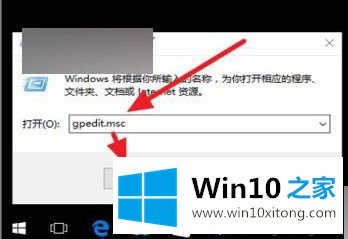
2、左侧导航栏依次点击计算机配置--windows设置--安全设置--本地策略--安全选项,右侧列表找到”账户:来宾账户状态“并双击。
3、弹出对话框,点击已启用,点击确定。
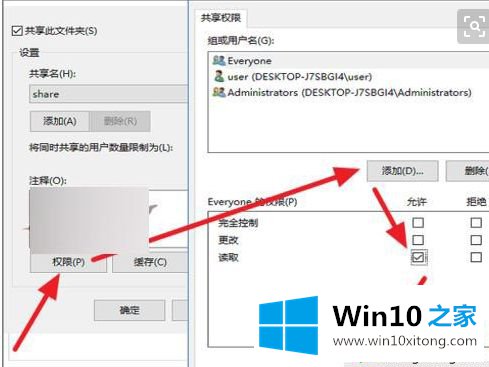
4、右侧列表中找到”网络访问:本地账户的共享和安全模式“,然后双击。
5、弹出对话框中,从下拉列表中选择”仅来宾-对本地用户进行身份验证,其身份为来宾“,点击确定。
6、关闭组策略编辑器,重启计算机即可。
以上就是win10访问win xp共享文件方法,按照上面的方法操作,win10电脑就可以访问win xp电脑的共享文件了。
上述内容就是win10如何访问xp共享文件的完全解决措施,这样就可以解决好了,如果你还有疑问,欢迎给本站留言。